В наши дни приложение WhatsApp можно встретить практически у каждого обладателя смартфона. Ведь при помощи этого замечательного мессенджера, можно бесплатно общаться со своими друзьями и знакомыми. Данная статья поможет вам поменять номер телефона в WhatsApp.

Если вы потеряли или сломали свой мобильник, то сим-карту можно восстановить. Также, как и аккаунт в мессенджере WhatsApp. Стоит отметить, что на одном смартфоне, одновременно может быть установлен только один аккаунт Ватсапа. Причем, данное правило не зависит то того, сколько сим-карт имеется на этом телефоне.
Как быстро поменять номер телефона в WhatsApp
Если вас интересует вопрос, как сменить на своем гаджете телефонный номер WhatsAppа, то мы с радость поделимся с вами этой информацией. Данная операция актуальна для тех, кто частенько меняет свои номера. Ведь при правильной смене номера, все диалоги и переписки могут сохраниться:
- Первым делом нужно поставить новую сим-карту в телефон и активировать её. Некоторые карты активируются автоматически. Советуем ознакомиться со своим новым номером и тарифным планом.
- Теперь нужно удалить свою старую учетную запись в WhatsApp, а вместо старого, назначить новый номер.
- Заходим в мессенджер Ватсап.
- Кликаем на графу «Настройки».
- Далее выбираем строку «Учетная запись». В некоторых телефонах эта графа выглядит как «Аккаунт».
- Следующим шагом жмем на строку – «Изменить номер».
- Нужно ввести всю информацию, которую потребует приложение WhatsApp: свой старый и новый номер.

Все эти изменения займут не более двух-трех минут вашего драгоценного времени.
Перенос аккаунта завершен, теперь у вас на новом номере сохранились все переписки. Вы можете написать любому из своих контактов. Только не забудьте предупредить своего собеседника о смене номера, так как все ваши новые сообщения будут отсылаться уже с нового номера.
Поменять номер телефона в WhatsApp сможет любой, даже не очень опытный пользователь мессенджера.
WhatsApp Messenger — приложение для общения
обменивайтесь сообщениями и звонками абсолютно бесплатно!
Функция "Изменить номер" позволит вам изменить номер телефона, привязанный к вашему аккаунту в WhatsApp на прежнем устройстве. Данная функция должна быть использована до того как вы подтвердите свой новый номер. Если у вас новый номер и новое устройство, то вам нужно ознакомиться с данной статьей FAQ.
Использование функции "Изменить номер" в WhatsApp приведет к:
- Миграции статуса платежа вашего аккаунта, групп и профиля на новый номер.
- Сохранению и продолжению истории чатов с новым номером телефона до тех пор, пока вы продолжаете использовать прежнее устройство.
- Удалению аккаунта, привязанного к вашему старому номеру, так что ваши контакты не будут видеть ваш старый номер в их списках контактов WhatsApp.
Перед началом процесса изменения номера
- Убедитесь, что на ваш новый номер могут приходить SMS и/или звонки, а также имеется подключение к Интернету.
- Убедитесь, что ваш старый номер в настоящее время подтвержден в WhatsApp на вашем телефоне. Вы можете проверить, какой номер в настоящее время подтвержден в WhatsApp, перейдя в раздел Инфо об оплате (WhatsApp >Меню>Настройки >Аккаунт >Инфо об оплате).
Внимание: когда вы изменяете свой номер телефона в WhatsApp, ваши контакты не будут индивидуально проинформированы о данном изменении. Только участники совместных групповых чатов увидят, что вы изменили номер. Для беспрерывного обмена сообщениями уведомите свои контакты, что вы собираетесь изменить номер, прежде чем начать процесс.
Изменение вашего номера телефона
Чтобы изменить свой номер телефона в WhatsApp, выполните следующие действия:
- Вставьте новую SIM-карту с новым номером в ваше устройство.
- Откройте WhatsApp.
- Убедитесь, что ваш старый номер в настоящее время подтвержден в WhatsApp, перейдя в WhatsApp >Меню >Настройки >Аккаунт >Инфо об оплате.
- Перейдите в WhatsApp >Меню >Настройки >Аккаунт >Изменить номер.
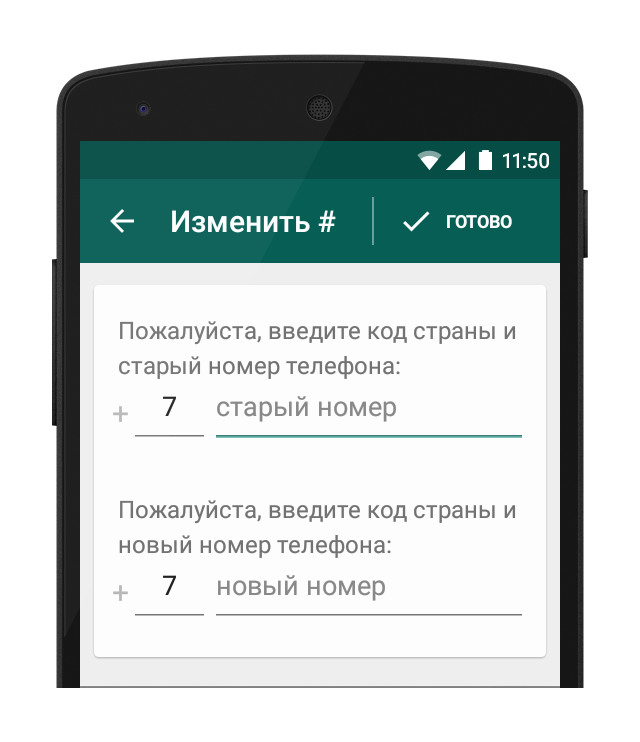
- Введите свой старый номер в верхнее поле.
- Введите свой новый номер в нижнее поле.
- Нажмите Готово в верхней части экрана.
- Вам будет предложено подтвердить свой новый номер телефона.
Удачи,
Служба поддержки WhatsApp
Функция "Изменить номер" позволит вам изменить номер телефона, привязанный к вашему аккаунту в WhatsApp на том же устройстве. Данная функция должна быть использована до того как вы подтвердите свой новый номер.
Использование функции "Изменить номер" в WhatsApp подразумевает следующее:
- Перенос информации вашего аккаунта (включая информацию о вашем профиле), групп и настроек со старого номера телефона на новый номер; а также
- Удаление аккаунта, привязанного к вашему старому номеру, из-за чего ваши контакты перестанут видеть ваш старый номер в списке контактов WhatsApp.
Если вы используете функцию "Изменить номер", то история чатов будет по-прежнему доступна на вашем телефоне с новым номером, пока вы продолжаете использовать то же самое устройство.
Убедитесь, что ваши контакты в WhatsApp сохранили ваш новый номер телефона в адресных книгах своих телефонов, чтобы вы могли беспрепятственно общаться.
Перед изменением номера
- Убедитесь, что на ваш новый номер могут приходить SMS и/или звонки, а также что у вас имеется подключение к Интернету.
- Убедитесь, что ваш старый номер в настоящее время подтверждён в WhatsApp на вашем телефоне. Чтобы это проверить, перейдите в WhatsApp >Другие опции >Настройки и нажмите на своё фото профиля.
Примечание: Когда вы изменяете свой номер телефона в WhatsApp, ваши контакты не будут индивидуально проинформированы об этом. Только участники совместных групповых чатов увидят, что вы изменили номер. Для беспрерывного обмена сообщениями сообщите своим контактам, что вы собираетесь изменить номер, прежде чем начать этот процесс.
Изменение номера телефона
Чтобы изменить свой номер телефона в WhatsApp, выполните следующие действия:
- Вставьте новую SIM-карту с новым номером в свой телефон.
- Откройте WhatsApp.
- Убедитесь, что ваш старый номер в настоящее время подтверждён в WhatsApp. Чтобы это проверить, перейдите в WhatsApp >Другие опции >Настройки и нажмите на своё фото профиля.
- Откройте WhatsApp >Другие опции >Настройки >Аккаунт >Изменить номер.
- Введите свой старый номер в верхнее поле.
- Введите свой новый номер в нижнее поле.
- Нажмите Далее.
- Если вы включите Известить контакты, вы можете выбрать, кого вы хотите уведомить: Все контакты или Контакты, с которыми у меня есть чаты. Также вы можете выбрать опцию Настроить.
- Если вы выберете Настроить, выполните поиск или выберите контакты, которые вы хотите известить > нажмите Готово.
- Нажмите ГОТОВО.
- Вам будет предложено подтвердить свой новый номер телефона.
Узнайте, как изменить номер на платформах iPhone | Windows Phone